FAQ (de)
Allgemein
Welche Regelungen gelten bei elektronischen Prüfungen?
- Computerprüfungen sind schriftlichen Klausuren sowie der Sonderform Antwortwahlverfahrensprüfungen mit den entsprechenden Modalitäten gleichgestellt (Satzungsbeilagen)
- Die APB und Fernprüfungssatzung in der aktuellen Fassung erlaubt Computerpräsenzprüfungen und Computerfernprüfungen mit den nötigen Absicherungsmaßnahmen
- Es gilt §23 des hessischen Hochschulgesetzes und die E-Prüfungssatzung der TUDa vom 14.12.2022.
Kann ich nach Fristende der Wahl noch eine andere Prüfungsform wählen?
Nach dem Fristende können Sie Anträge in der gleichen Kachel, in der Sie auch die Wahl getätigt haben, stellen. Anträge werden bearbeitet und werden geprüft, ob diese erfüllbar sind. D.h. Sie können aus organisatorischen Gründen abgelehnt werden.Wie ändere ich meine Wahl, nachdem ich diese schon getroffen habe?
Die Wahl der Prüfungsform kann nach getroffener Wahl geändert werden. In der Gruppenwahl „Wählen Sie Ihre Prüfungsform“ kann eine getroffene Wahl vor Ablauf der 4-Wochen-Frist selbstständig aufgehoben und geändert werden. Achten Sie hierzu auf den etwas unauffälligen Link: „Meine Wahl entfernen“.
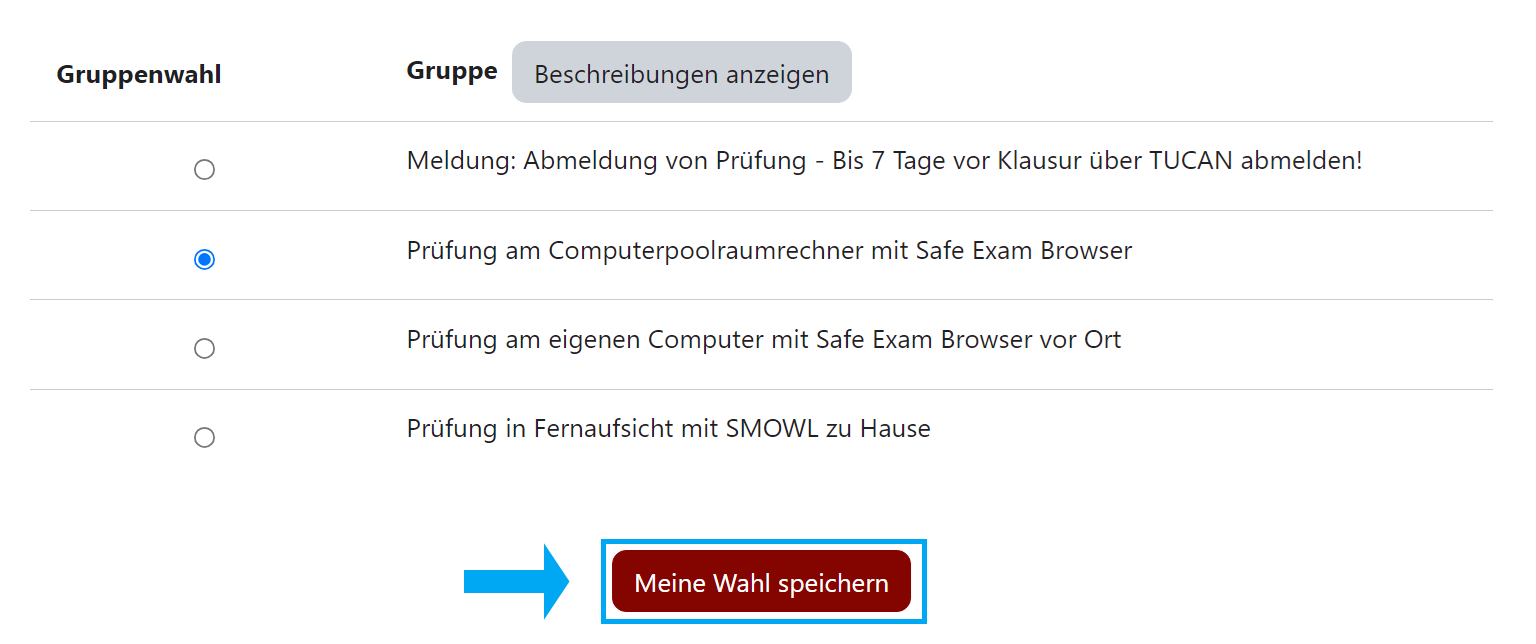
Welche Vorteile haben elektronische Prüfungen?
- Getippte Einreichungen sind leserlicher, dadurch wird die Bewertungsarbeit leichter
- Nachbesserungen an Texten und Einreichungen sind bequemer
- Weniger Fehler durch Punkte zählen, weil die Tabellenführung automatisch ist
- Computerprüfungen haben das Potenzial Prüfungen interaktiver zu gestalten
- Einsicht kann von zu Hause erledigt werden und unterliegt keinem Hygienekonzept
Warum wird der Safe Exam Browser verwendet?
- Safe Exam Browser wird verwendet, um Hilfsmittel nach Klausurrichtlinie einzuschränken. Somit werden alle Kommunikationsprogramme ausgeschlossen. Nur explizit freigeschaltete Anwendungen können benutzt werden.
- Der Safe Exam Browser wird zu Beginn der Prüfung gestartet. Durch ein Starten des Safe Exam Browsers über Moodle wird sichergestellt, dass die korrekte Safe Exam Browser Version mit passender Konfiguration gestartet wird. Dadurch wird verhindert, dass Sie etwas Unerlaubtes machen in der Klausur.
Wo kann ich den Safe Exam Browser herunterladen?
Die aktuelle Version des Safe Exam Browser kann unter https://safeexambrowser.org/download_de.html für Windows, macOS und iOS heruntergeladen werden.
Was ist der Safe Exam Browser?
Der Safe Exam Browser (SEB) erzeugt eine abgesicherte Umgebung für Prüfungen. Damit soll verhindert werden, dass unerlaubte Hilfsmittel in der Prüfung verwendet werden. In der abgesicherten Umgebung des SEBs werden Programme und Webseiten per Whitelist zugänglich gemacht. Zusätzlich können Ton, Tastenkombinationen und weitere Funktionen deaktiviert werden.
Wie wird Fairness im Safe Exam Browser umgesetzt?
- Durch den Einsatz des Safe Exam Browsers ist es möglich, Hilfsmittel wie Taschenrechner, Wörterbücher und Weiteres allen Prüfungsteilnehmenden gleichermaßen zur Verfügung zu stellen.
- Durch die Verwendung des SEBs ist es möglich, Prüfungen im Computerpoolraum und auf dem eigenen Gerät anzubieten.
- Durch die Benutzung des SEBs ist es möglich, Täuschungsversuche innerhalb der Prüfung einzuschränken. Dadurch kann das Aufsichtspersonal sich besser auf Täuschungsversuche außerhalb der Prüfung konzentrieren.
Wo sehe ich meine Prüfungsform, meinen Prüfungsraum und meine Anträge?
Ihre Prüfungsform, Prüfungsraum und Anträge werden über Gruppen verwaltet. Sie können Ihre Gruppenzugehörigkeiten über Ihr Profil einsehen. Klicken Sie dazu rechts bei „Eigenes Profil“ auf Ihr Profilbild.
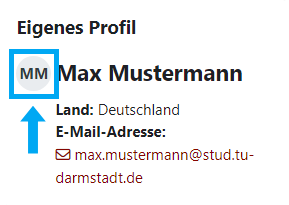
Hinweis: Falls Sie den „Eigenes Profil“-Block nicht sehen können, klappen Sie diesen am rechten Rand des Kurses mithilfe des Pfeil-Buttons auf.
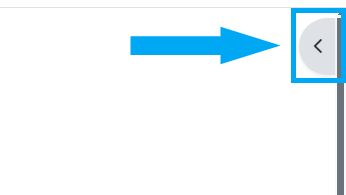
Welche Ausweisdokumente muss ich zur Prüfung mitbringen?
Die Feststellung Ihrer Identität erfordert stets einen amtlichen Lichtbildausweis oder ein amtliches Passdokument und ist unerlässlich. Ausreichend dafür sind
- Personalausweise der EU als auch vorläufige Personalausweise der EU,
- Personalausweise außerhalb der EU,
- Aufenthaltstitel der EU als auch Vorläufe Aufenthaltstitel der EU,
- Führerscheine, die in Europa ausgestellt wurden,
- Reisepässe und
- vorläufige Reisepässe, die in der EU ausgestellt wurden.
Sofern der Ergänzungsausweis der dgti e.V. für die Feststellung der Identität notwendig ist, ist dieser stets nur mit einem der genannten amtlichen Ausweise gültig.
Folgende Ausweisdokumente sind unzureichend oder unnötig sind
- Die Athene-Karte des Hochschulrechenzentrums / der Universitäts- und Landesbibliothek,
- Krankenkassenkarten oder andere Ausweisdokument mit Lichtbild, die nicht amtlich sind und
- Der Studierendenausweis der TU Darmstadt, da dessen Identifikationsmerkmale durch die Authentisierung mit TU-ID und Passwort bei E-Prüfungen gegeben sind.
Verliere ich Zeit, wenn ich nicht schnell genug die Prüfung starten kann?
Es kann an dieser Stelle eine gewisse Entwarnung gegeben werden. Mit der Startzeit beginnt ein Zeitfenster, welches üblicherweise 20 Minuten länger ist als die Bearbeitungszeit. Diese 20 Minuten können genutzt werden, um kleinere Probleme zu beheben oder um auf laufende Updates beispielsweise des Betriebssystems zu warten. In Computerpoolräumen oder in der Fernaufsicht kann das Zeitfenster durchaus auch größer gestaltet werden, während in Senimaräume und Hörsäle oftmals stärker ausgebucht sind, was zu eher kleineren Zeitfenstern führt. Annerkannte technische Probleme können mit Zeitzugabe geheilt werden.Wieso komme ich nicht ins Zoom-Meeting? Wie aktiviere ich die Zoom Campus-Lizenz?
In allen Zoom-Meetings des online Prüfungswesen werden nur Mitglieder der TU-Darmstadt zugelassen. Hier können Sie die Zoom Campus-Lizenz einrichten.
Darf ich meinen Passwortmanager nutzen?
Auf Zugriffe auf Passwortmanager, Passwortdatenbanken sollte ab Beginn der Prüfung stets abgesehen werden. Sofern Sie Ihr Passwort nicht auswendig kennen, sollten Sie dieses für den Prüfungszeitraum niederschreiben und zugänglich halten. Nach der Prüfung sollten Sie diese Niederschrift zerstören oder Ihr Passwort im Identitätsmanagement der TU Darmstadt ändern.
Wie starte ich eine Demoprüfung im HRZ Computerpool S1 22 020
Logen Sie mit Ihrer TU ID am Computer ein. Warten Sie bis Windows geladen ist. Starten Sie einen Webbrowser und gehen Sie auf die auf die URL https://moodle-exam.tu-darmstadt.de/ [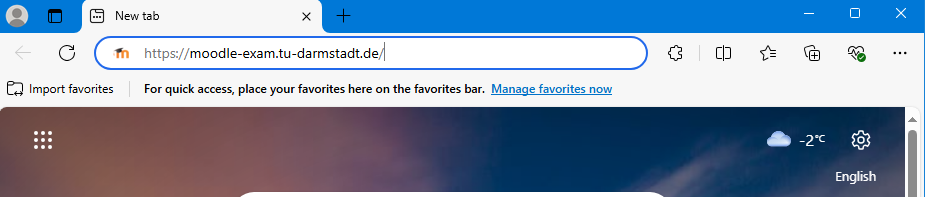](https://doc.e-learning.tu-darmstadt.de/uploads/images/gallery/2025-02/image-1738884290465.PNG) und logen sich mit Ihrer TU ID ein. Sie navigieren selbstständig in den Prüfungskurs: [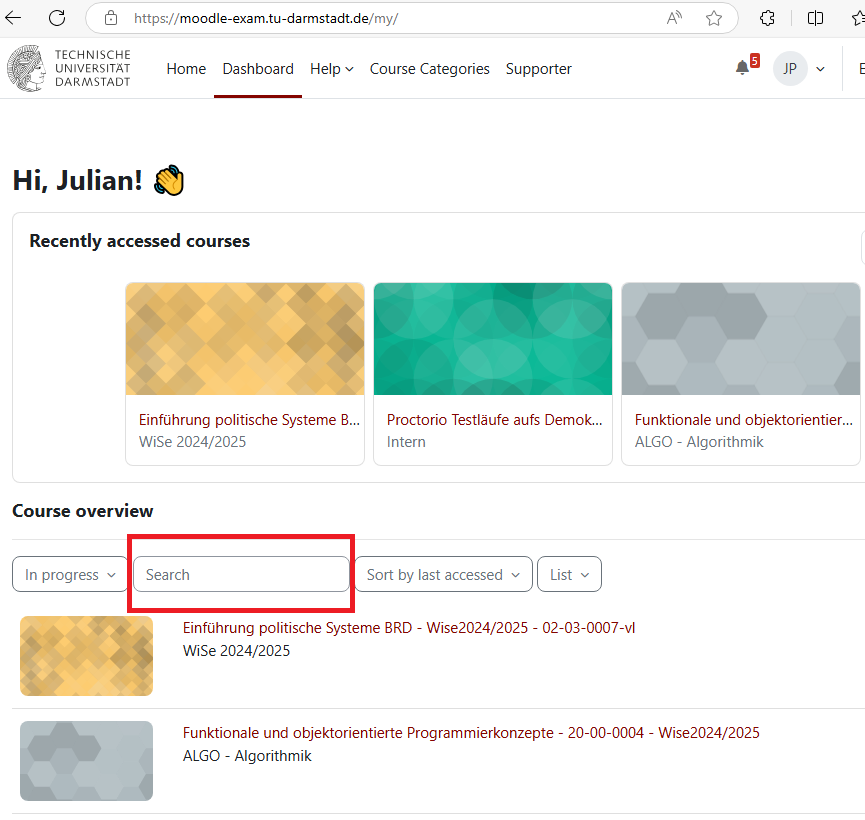](https://doc.e-learning.tu-darmstadt.de/uploads/images/gallery/2025-02/image-1738884588494.PNG) Benutzen Sie ggf. die Suchfunktion.Betreten Sie die Prüfungsaktivität.
Sie laden auf dem Dashboard der Prüfungsaktivität die Konfiguration des Safe Exam Browser herunter.
Navigieren Sie in das Downloadverzeichnis und Starten Sie die soeben heruntergeladene Konfigurationsdatei per Doppelklick.
Quitpasswort ist: quit
Redscreen? Quitpasswort hbet diesen auf.
Ich habe Zwei-Faktor-Authentifizierung. Worauf muss ich achten?
Die Verwendung von Hardware-Tokens sind im Safe Exam Browser grundsätzlich in Computerpoolräumen und an Eigengeräten möglich.
Ein Software-Token muss stets auf einem Zweitgerät (in der Regel das eigene Smartphone) verfügbar sein, da während des Betriebs des Safe Exam Browsers nicht auf lokale Software-Tokens wie zum Beispiel KeePassXC zugegriffen werden kann.
Bitte beachten Sie, dass der Ausfall eines zweiten Authentisierungsfaktors eintreten könnte, weswegen stets die Bereithaltung von sowohl Hardware- und Softwaretokens empfohlen wird. Eine Abschaltung oder Umgehung der Zwei-Faktor-Authentifizierung ist weder unmittelbar noch während der Prüfung möglich.
Sollten Sie während der Prüfung sich neu einloggen müssen und Ihr zweiter Authentifizierungsfaktor wird durch ein Zweitgerät bereitgestellt, melden Sie sich und warten Sie darauf, dass die Aufsicht nach bestem Gewissen beglaubigen kann, dass die Nutzung des Zweitgerätes keinen Täuschungsversuch darstellt.
Wo kann ich mich melden, wenn ich keinen passenden Eintrag im FAQ finde?
Schreiben Sie eine E-Mail an unser Ticketsystem mit Ihrer Frage.
Prüfung am Computerpoolraumrechner mit Safe Exam Browser
Was sind die Eigenschaften dieser Prüfungsform?
- Bei dieser Prüfungsform wird Safe Exam Browser als Aufsichtsunterstützung eingesetzt
- Der Safe Exam Browser schränkt das Gerät mittels eines Kiosk-Modus ein
- Die Programmbenutzung und der Zugang zu Internetdiensten sind beschränkt
- Es wird nur die vorhandene Hardware genutzt
Was muss ich bei einer Prüfung im Computerpoolraum mitnehmen?
- Sie benötigen Ihren Moodle-Login und ein Ausweisdokument. Siehe Welche Ausweisdokumente muss ich zur Prüfung mitbringen?
Welche Computerpoolräume gibt und wie funktioniert der Log-in?
- Computerpoolräume: L1|10 101, L1|10 108, L1|10 201, L1|10 206, L3|01 50, L5|01 130 In diesen Computerpoolräumen übernehmen Sie die Computer an der Auswahl der gerade startbereiten E-Prüfungen oder am Moodle Login. Sie brauchen also nur Ihren Moodle Log-in.
- Computerpoolräume: extern an Goethe-Universität oder Hochschule Darmstadt Sie erhalten einen Log-in zum Betriebssystem von der Saalaufsicht, den Sie benutzen sollen und Ihren Moodle Log-in.
-
Computerpoolräume: HRZ der TUDa S1|22 020
Die TU ID dient als Log-in für den Computer. Gehen ins Startmenu:
und suchen Sie das Safe Exam Browser Verzeichnis auf:
Starten Sie "E_Pruefung_starten". Entweder erscheint ein Auswahlmenu mit den laufenden Prüfungen oder es ist nur Ihre Prüfung planmäßig am Laufen, dann werden Sie direkt dorthin geleitet. Hinweis: nur Starten wenn jetzt ein Prüfungstermin vorliegt.
- Hier finden Sie weitere Infos zu den Computerpoolräumen
Wie finde ich zu den Computerpoolräumen?
Prüfung am eigenen Computer mit Safe Exam Browser vor Ort
Was sind die Eigenschaften dieser Prüfungsform?
- Bei dieser Prüfungsform wird Safe Exam Browser als Aufsichtsunterstützung eingesetzt
- Der Safe Exam Browser schränkt das Gerät mittels eines Kiosk-Modus ein
- Für Safe Exam Browser ist ein Windows 10 oder 11 bzw. ein aktuelles MAC OS Betriebssystem notwendig
- Die Programmbenutzung und der Zugang zu Internetdiensten sind beschränkt Steckdosen oder Stromverteiler sind in den Prüfungsräumen zum Aufladen Ihres Gerätes vorhanden. Sie müssen nur Ihr Netzteil zum Aufladen Ihres Gerätes mitbringen
Was muss ich alles zu einer Prüfung mit eigenem Computer mitbringen?
Hardware: Netzteil, Notebook/Tablet mit Safe Exam Browser, bei Bedarf eine Maus, bei Bedarf elektronischer Stift Dokumente: Lichtbildausweis, ggf. erlaubte Hilfsmittel, bei Bedarf TU ID / Moodle Logins sowie EDU Roam Zugang auf einem Zettel. Nahrungsmittel und Medikamente bei Bedarf.Wie richte ich einen WLAN-Account für mein eigenes Gerät oder ein Leihgerät ein?
Folgen Sie der Anleitung des HRZs.
Prüfung in Fernaufsicht mit SMOWL zu Hause
Was sind die Eigenschaften dieser Prüfungsform?
- Sie setzen Ihre eigenen Geräte ein. Das bedeutet, Sie müssen eine technische Probeklausur erledigen
- Sie benötigen einen Computer mit Webcam, Mikrofon und einem Webbrowser auf Basis von Chromium (Chrome, Chromium, Edge, Opera, ...)
- Zusätzlich benötigen Sie eine gute und stabile Internetverbindung
- Sie benötigen ein Smartphone/Tablet mit Kamera als zweite Kamera
- Es werden Desktopaufnahmen angefertigt, Sie werden als Person aufgenommen und die Umgebungsgeräusche werden aufgezeichnet
- Die zweite Kamera ist dazu da, um Ihren Arbeitsplatz zu filmen
- Aufgrund der Software erfolgt kein automatischer Ausschluss von der Klausur. Diese Entscheidung wird von der Prüfungsleitung getroffen
- Ausweiskontrolle erfolgt durch Vergleich des hochgeladenen Ausweises und der Videoaufnahme
- Rückfragen und Support während der Klausur wird über Zoom erledigt
Wann kann ich eine Prüfung zu Hause schreiben?
Wenn wichtige Gründe gegen eine Klausur vor Ort sprechen, dann dürfen Sie einen Antrag auf eine Fernaufsichtsprüfung stellen. Anträge finden Sie in der gleichen Kachel, in der Sie auch die Wahl getätigt haben. Bei einigen Klausuren steht die Fernaufsicht auch offen zur Wahl.Muss ich die Fernaufsicht von zu Hause aus erledigen?
Nein, jeder Raum der die Anforderungen erfüllt ist erlaubt.Wer entscheided, ob mein Verhalten in der Prüfung den Anforderungen entsprochen hat?
Die Prüfungsleitung entscheidet anhand der Aufnahmen, ob Sie sich korrekt verhalten haben. Die Software entscheided nichts. Sie bereitet Aufnahmen für eine effiziente Durchsicht vor.Was sind Besonderheiten von einer SMOWL-Prüfung?
- Sie verpflichten sich, das Programm CM, das Bestandteil von SMOWL ist, zu installieren und dieses nicht zu manipulieren.
- Die SMOWL-Registrierung ist prüfungsübergreifend. Sie gilt sowohl für die eigentliche Prüfung als auch für die Demoprüfung.
- Ein Begleitmeeting für technische Probleme wird als Zoom Meeting eingerichtet werden und/oder eine Telefon-Hotline.
- Die Hotline ist reserviert für schwerwiegende Probleme. Das heißt Ihre Netzwerkverbindung ist derart zusammengebrochen, dass Sie nicht im Zoommeeting teilnehmen können.
- Empfehlung: Schreiben Sie die im Prüfungskurs angegebene Hotline-Nummer für technische Probleme auf einen Zettel für den Fall einer Netzwerkunterbrechung.
- Ansagen während der Prüfung erfolgen per Zoom-Chat und es erfolgt gegebenenfalls ein mündlicher Hinweis auf den Chat zu achten.
- Im Begleitmeeting ist, wenn nicht anders angeordnet, die Kamera und das Mikrofon zu deaktivieren.
- Das Begleitmeeting kann nur mit einem Zoom-Konto mit TU-Campus Lizenz betreten werden. Die Campuslizenz für Zoom wird über das HRZ eingerichtet: Zoom-Campuslizenz
- SMOWL zeichnet Ihre Webcam, Ihr Computermikrofon, Ihren Desktop, Ihre Browserhistorie und ausgeführte Programme während der Prüfung auf. Außerdem wird geprüft, ob mehrere Verbindungen aus dem gleichen Netzwerk ausgehen. Eventuell belastendes Aufzeichnungsmaterial wird zur Beweisführung von Täuschungsverdachtsfällen verwendet.
Welche Vorbereitungen sind vor einer SMOWL-Prüfung zu treffen?
-
Webcam korrekt einstellen:
- Die Aufnahme muss das komplette Gesicht und einen Teil des Oberkörpers frontal aufnehmen.
- Die Aufnahme muss gut beleuchtet sein. Achten Sie darauf, dass Rollläden, Lampen etc. im Vorhinein korrekt eingestellt sind.
- Testen Sie Ihr Computersetup mit einer Kamera-App bzw. einem Zoommeeting.
- Wenn Ihre Kamera nicht richtig eingestellt ist, kann dies als Täuschungsversuch ausgelegt werden oder zur Annullierung der Prüfung führen.
-
Smartphone-Kamera korrekt einstellen:
- Das Blickfeld der Kamera muss den gesamten Arbeitsbereich (Maus, Tastatur, Monitore und andere erlaubte Hilfsmittel) aufnehmen.
- Die Aufnahme sollte gut beleuchtet sein. Achten Sie darauf, dass Rollläden, Lampen und andere Lichtquellen im Voraus richtig eingestellt sind.
- Ihr Kopf muss seitlich zu sehen sein. Es ist ausreichend, wenn Sie erkennbar sind.
- Tipp: Üblicherweise ist die korrekte Position der Smartphone-Kamera seitlich neben Ihnen.
Wie sollte ich mich während einer SMOWL-Prüfung verhalten?
- Verhalten Sie sich wie in einer Prüfung vor Ort.
- Vergewissern Sie sich, dass Sie alle nicht benötigten Programme vor Start der Prüfung schließen.
- Das Benutzen von Kopfhörern ist ebenfalls nicht gestattet.
- Ihre Rückfragen sind per Zoom-Chat einzureichen.
- Bei individuellen Problemen durch äußere Einflüsse, wie Baulärm oder Ähnliches, ist die Aufsicht oder die Prüfungsleitung per Zoom-Chat zu informieren.
- Toilettengänge sind bei der Prüfungsleitung durch den Zoom-Chat anzumelden und werden durch die Prüfungsleitung genehmigt. Melden Sie sich zurück, wenn Sie fertig sind.
- Das Deaktivieren von Webcam, Smartphone-Kamera oder Mikrofon während der Prüfung wird als Täuschungsversuch gewertet.
- Bei Ausfall von Webcam oder Smartphone-Cam oder Mikrofon wegen eines technischen Problems kann dies zur Annullierung des Prüfungsversuchs führen.
- SMOWL gibt Ihnen nur begrenzt Feedback über Verstöße während der Prüfung. Verdachtsfälle werden im Nachgang zur Prüfung analysiert. SMOWL kann nicht automatisiert über den Ausgang Ihrer Prüfung urteilen.
- Bei Verbindungsabrissen oder Ähnlichem können Sie, wenn die Prüfungsleitung nichts anderes festlegt, die Prüfung immer wieder betreten, bis die Prüfungszeit endet.
Welche Besonderheiten hat die Installation von SMOWL CM auf dem MAC
Schauen Sie sich insbesondere das Kapitel "Privacy and Security" der Installationsanleitung an: SMOWL Installationsanleitung des HerstellersNicht korrekt eingestellte Privacy Regeln können, die Verwendung von SMOWL CM sehr unbequem oder gar unmöglich machen.

No Comments